Wykres punktowy przedstawia pary wartości z dwóch lub trzech miar.
Przydaje się to do prezentowania danych, w których każda pozycja składa się z dwóch liczb, na przykład zależności między sprzedażą (Sales) a ilością (Quantity) dla każdego klienta (Customer). Na poniższym wykresie punktowym używana jest trzecia miara Cost, określająca rozmiary bąbelków.
Wykres punktowy przedstawiający relację między sprzedażą (Sales) a ilością (Quantity) dla każdego klienta.
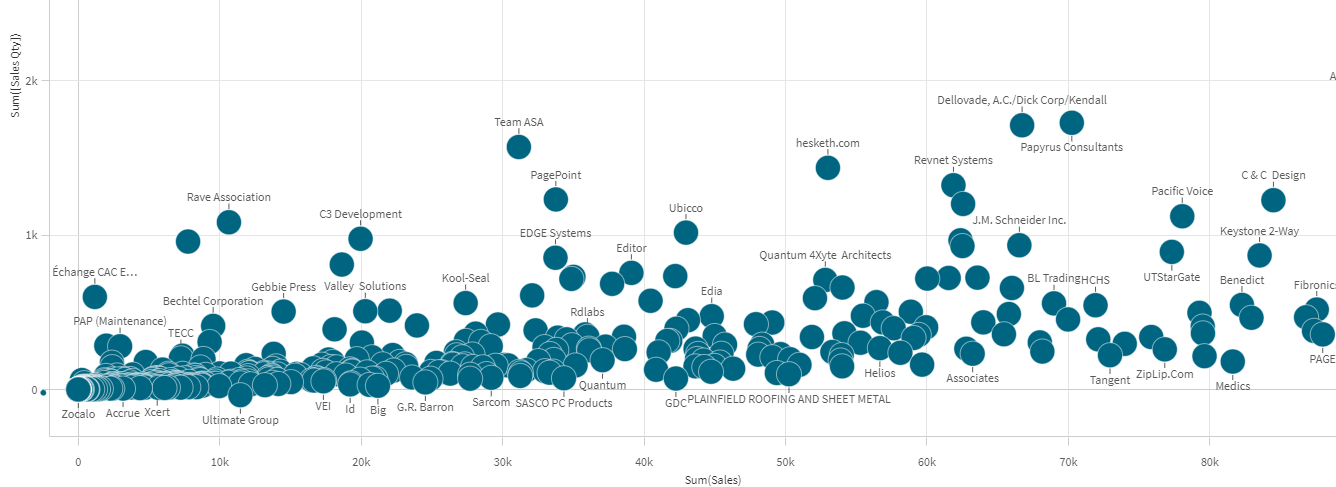
Wykres punktowy prezentuje wartości z różnych miar w postaci zestawu punktów w jednym wymiarze. Na większości wykresów wymiar odpowiada jednej z osi, ale na wykresie punktowym to punkty reprezentują wymiar, podczas gdy na osiach znajdują się miary. Gdy używana jest trzecia, opcjonalna miara, jej wartość określa rozmiar bąbelka. W przypadku analizowania dużych zestawów danych i wyświetlania danych skompresowanych zagęszczenie punktów danych jest pokazywane kolorem.

Kiedy używać
Wykres punktowy pomaga w odkrywaniu związków między wartościami i lokalizowaniu wartości odstających w zestawach danych. Wykres punktowy przydaje się, gdy każda pokazywana pozycja danych ma co najmniej dwie wartości, na przykład średnią długość życia i średni produkt krajowy brutto na głowę mieszkańca w różnych krajach.
Zalety
Wykres punktowy to świetne narzędzie do wizualizowania korelacji między dwiema (lub kilkoma) miarami naraz. Trzecia miara pozwala w efektywny sposób rozróżniać wartości i upraszcza identyfikowanie na przykład dużych krajów, dużych klientów, dużych ilości itd.
Wady
Wykres punktowy może być mało czytelny dla mniej doświadczonych użytkowników, ponieważ ma wartości miar na obu osiach, a ewentualna trzecia miara jeszcze dodatkowo utrudnia interpretację. Upewnij się, że nawet początkujący użytkownik będzie w stanie poprawnie zinterpretować wykres punktowy. Dobrym sposobem na ułatwienie interpretacji wizualizacji jest stosowanie czytelnych, opisowych etykiet.
Wartości mogą nachodzić na siebie — w takim przypadku będą widoczne dopiero po powiększeniu widoku.
Tworzenie wykresu punktowego
Na arkuszu, który edytujesz, możesz utworzyć wykres punktowy.
Wykres punktowy musi mieć jeden wymiar i co najmniej dwie miary. Możliwe jest użycie maksymalnie jednego wymiaru i trzech miar — w tym przypadku trzecia miara określa rozmiary bąbelków.
Wykonaj następujące czynności:
- Z panelu zasobów przeciągnij pusty wykres punktowy do arkusza.
- Kliknij polecenie Dodaj wymiar i wybierz wymiar lub pole.
- Kliknij polecenie Dodaj miarę, a następnie wybierz miarę lub utwórz miarę z pola.
- Kliknij polecenie Dodaj miarę, a następnie wybierz miarę lub utwórz miarę z pola.
-
Opcjonalnie, jeśli chcesz ustawić rozmiar bąbelka zgodnie z trzecią miarą:
Kliknij polecenie Dodaj miarę, a następnie wybierz miarę lub utwórz miarę z pola.
Po utworzeniu wykresu punktowego można dostosować jego wygląd i inne ustawienia w panelu właściwości. Informacje na temat nadawania stylu zawiera temat Nadawanie stylu wykresowi punktowemu. Informacje na temat dostosowywania innych aspektów wyglądu wykresu zawiera temat Zmiana wyglądu wizualizacji.
Nadawanie stylu wykresowi punktowemu
W obszarze Wygląd dostępnych jest wiele opcji określania stylu na panelu właściwości.
Kliknij Style w obszarze Wygląd > Prezentacja, aby dodatkowo dostosować styl wykresu. Panel stylu zawiera różne sekcje na kartach Ogólne i Wykres. Style można zresetować, klikając
obok każdej sekcji. Kliknięcie
Resetuj wszystko powoduje zresetowanie stylów zarówno w sekcji Ogólne, jak i w sekcji Wykres.
Dostosowanie tekstu
Można ustawić tekst tytułu, podtytułu i przypisu w sekcji Wygląd > Ogólne. Aby ukryć te elementy, wyłącz Pokaż tytuły.
Widoczność różnych etykiet na wykresie zależy od ustawień specyficznych dla wykresu i opcji wyświetlania etykiet. Można to skonfigurować w panelu właściwości.
Można wybrać styl tekstu widocznego na wykresie.
Wykonaj następujące czynności:
-
W panelu właściwości rozszerz sekcję Wygląd.
-
W obszarze Wygląd > Prezentacja kliknij pozycję
Style.
-
Na karcie Ogólne ustaw czcionkę, styl wyróżnienia, rozmiar czcionki i kolor następujących elementów tekstowych:
-
Tytuł
-
Podtytuł
-
Stopka
-
-
Na karcie Wykres ustaw czcionkę, rozmiar czcionki i kolor następujących elementów tekstowych:
-
Tytuł osi: Ustaw styl tytułów na osiach.
-
Etykieta osi: Ustaw styl etykiet na osiach.
-
Etykieta wartości: Nadaj styl etykietom bąbelków reprezentujących każdą wartość wymiaru.
-
Tytuł legendy: Nadaj styl tytułowi legendy.
-
Etykiety legendy: Nadaj styl etykietom poszczególnych elementów legendy.
-
Dostosowywanie tła
Można dostosować tło wykresu. Tło można ustawić według koloru lub jako grafikę.
Wykonaj następujące czynności:
-
W panelu właściwości rozszerz sekcję Wygląd.
-
W obszarze Wygląd > Prezentacja kliknij pozycję
Style.
-
Na karcie Ogólne panelu stylu wybierz kolor tła (pojedynczy kolor lub wyrażenie) albo ustaw w tle grafikę z biblioteki multimediów.
Jeżeli używasz grafiki w tle, możesz dostosować jej rozmiar i położenie.
Ograniczenia wyświetlania
Duże zestawy danych na wykresach punktowych
Jeśli używa się zaawansowanego trybu edycji, można ustawić maksymalną liczbę widocznych bąbelków na wykresie punktowym. Przejdź do pozycji Prezentacja > Maksimum widocznych bąbelków. Wartością domyślną jest 2,500. Wartość maksymalna to 50 000. Jeśli ustawisz liczbę mniejszą niż 1000, wykres punktowy będzie działać tak, jakby maksymalna liczba widocznych bąbelków wynosiła 1000.
Jeśli liczba wyświetlanych punktów danych będzie mniejsza niż Maksimum widocznych bąbelków, dane będą wyświetlane jako pojedyncze bąbelki. Jeśli punktów danych będzie więcej niż wynosi liczba ustawiona w polu Maksimum widocznych bąbelków, zobaczysz przegląd zestawu danych w postaci tabeli z kolorowymi polami. Przełączanie między widokiem skompresowanym a widokiem bąbelków odbywa się automatycznie. Jeśli widocznych jest więcej niż 5,000 bąbelków, etykiety bąbelków i bąbelki poza granicami nie są wyświetlane.
Wykres punktowy ze skompresowanymi danymi w widoku bąbelków.

Powiększanie i przesuwanie
Na wykresie punktowym można powiększać i przesuwać widok danych. Sposób interakcji jest różny zależnie od urządzenia. Podczas powiększania można orientować się w bieżącej lokalizacji w całym zestawie danych, korzystając z miniwykresu w prawym dolnym rogu. W przypadku powiększania widoku dużych zestawów danych dane są prezentowane w postaci pól z wartościami. Każda wartość odpowiada liczbie punktów w danym polu.
Nie można dokonywać wyborów, gdy wykres punktowy jest renderowany podczas panoramowania lub powiększania.
Powiększanie i przesuwanie jest niemożliwe po dokonaniu selekcji w skompresowanym widoku danych.
Rozdzielczość po kompresji można zmieniać w menu eksploracji wizualnej lub w panelu właściwości.
Wykres punktowy ze skompresowanymi danymi w widoku skompresowanym.
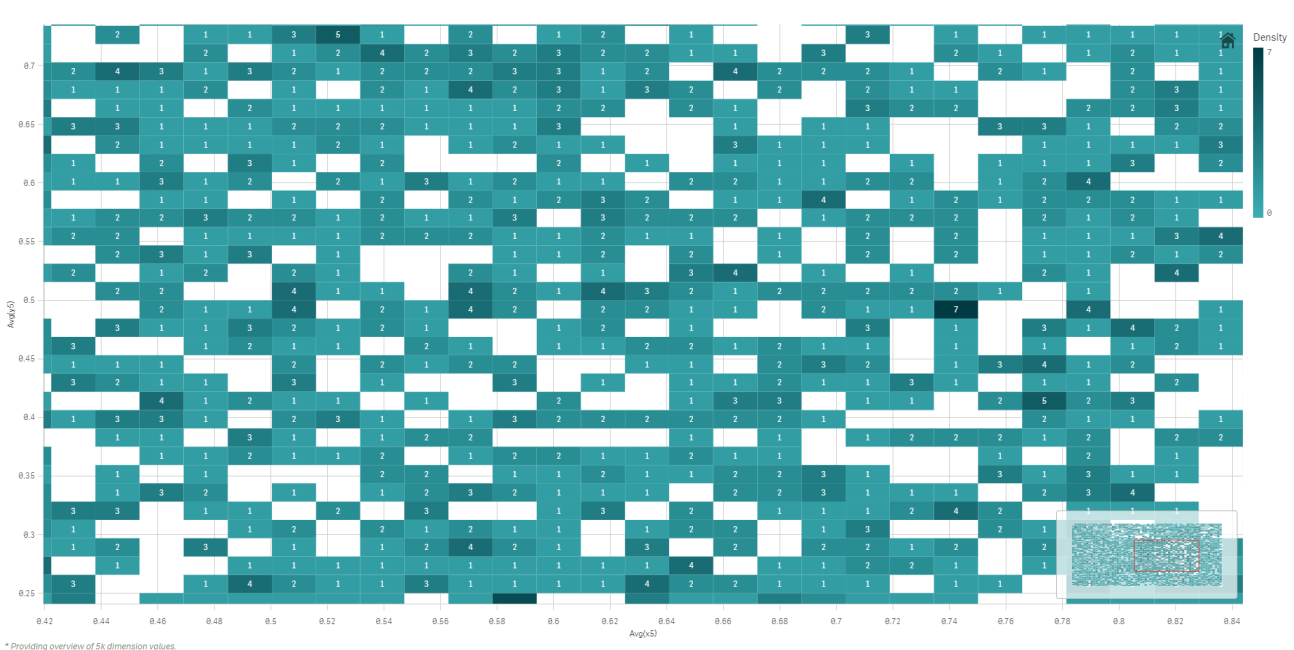
Kolorowanie
Wykresy punktowe przedstawiające dane skompresowane są zawsze kolorowane automatycznie przy użyciu koloru podstawowego danych. Oznacza to, że jakakolwiek utworzona definicja koloru niestandardowego nie wpłynie na dane skompresowane. Zagęszczenie punktów danych jest pokazywane kolorami. Dane o większym zagęszczeniu będą wyświetlane w ciemniejszym kolorze.
Jeśli liczba wyświetlanych punktów danych zostanie ograniczona do mniej niż Maksimum widocznych bąbelków w wyniku powiększenia widoku lub dokonania wyboru, dane zostaną pokolorowane zgodnie z definicją.
